java项目服务器部署的方法
小编给大家分享一下java项目服务器部署的方法,相信大部分人都还不怎么了解,因此分享这篇文章给大家参考一下,希望大家阅读完这篇文章后大有收获,下面让我们一起去了解一下吧!
10年的宿城网站建设经验,针对设计、前端、开发、售后、文案、推广等六对一服务,响应快,48小时及时工作处理。成都全网营销的优势是能够根据用户设备显示端的尺寸不同,自动调整宿城建站的显示方式,使网站能够适用不同显示终端,在浏览器中调整网站的宽度,无论在任何一种浏览器上浏览网站,都能展现优雅布局与设计,从而大程度地提升浏览体验。创新互联从事“宿城网站设计”,“宿城网站推广”以来,每个客户项目都认真落实执行。
1.下载 Java JDK
搜索jdk下载,然后进入JAVA官方网站jdk下载页,选择自己的对应的操作系统,点击下载:https://www.oracle.com/technetwork/java/javase/downloads/jdk8-downloads-2133151.html
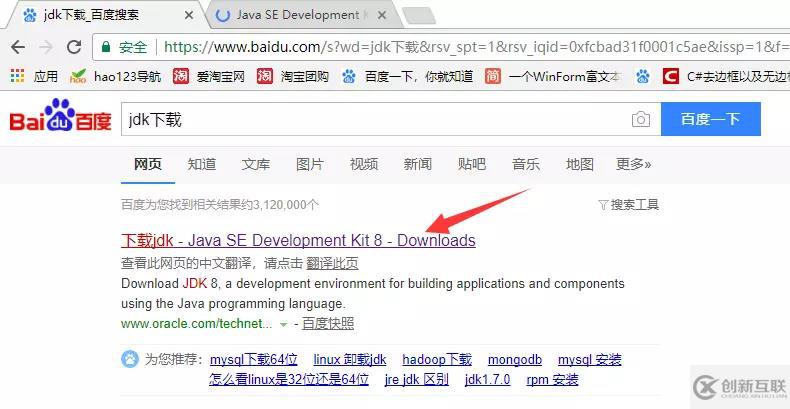
下载对应的版本:
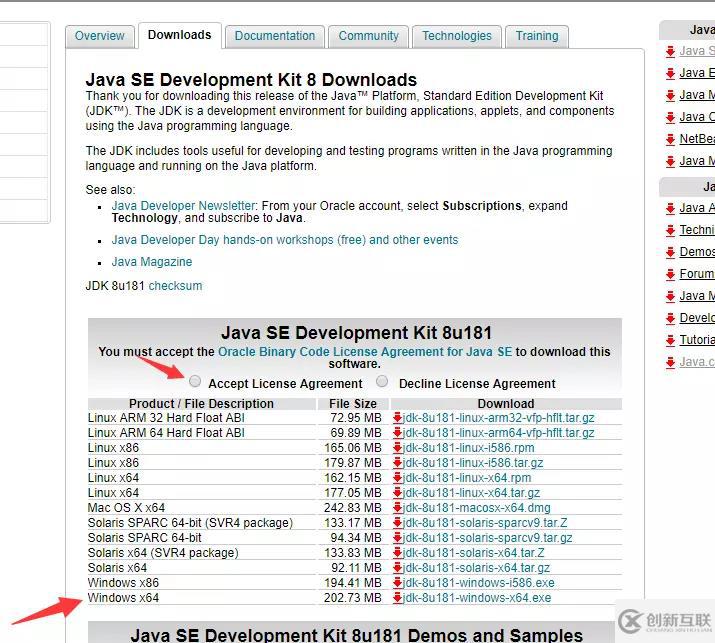
2.安装JDK
这一步全默认选择一直点击下一步next就可以了(注意路径C盘)。
3.安装完成后配置java环境变量
(1)计算机→属性→高级系统设置→高级→环境变量
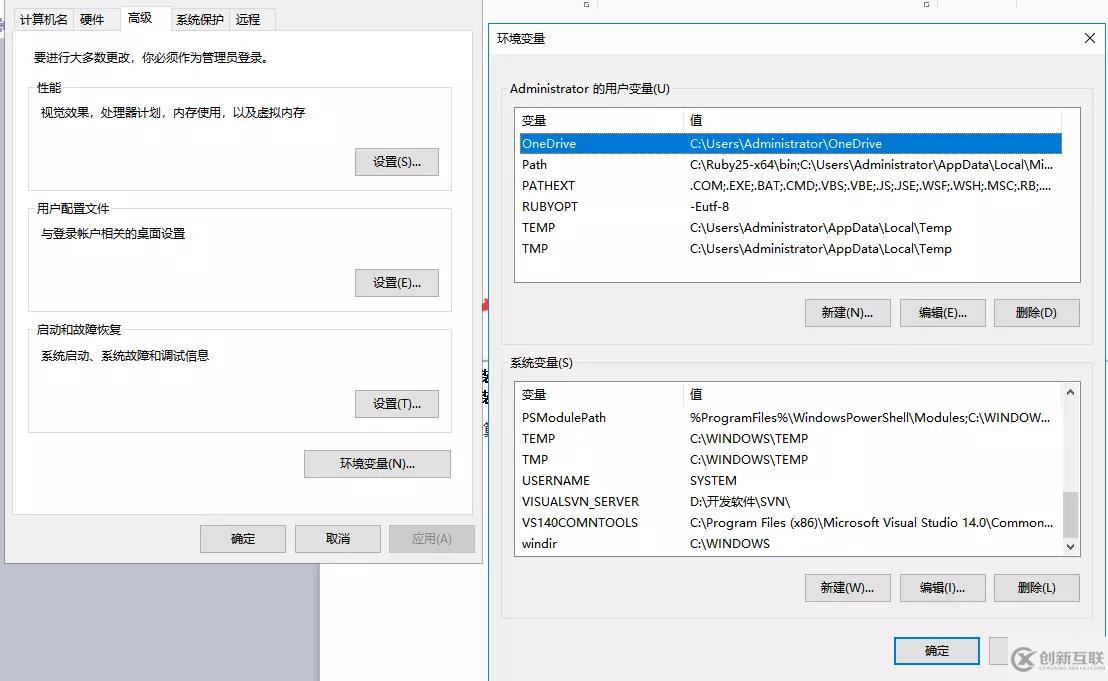
(2)系统变量→新建 JAVA_HOME 变量
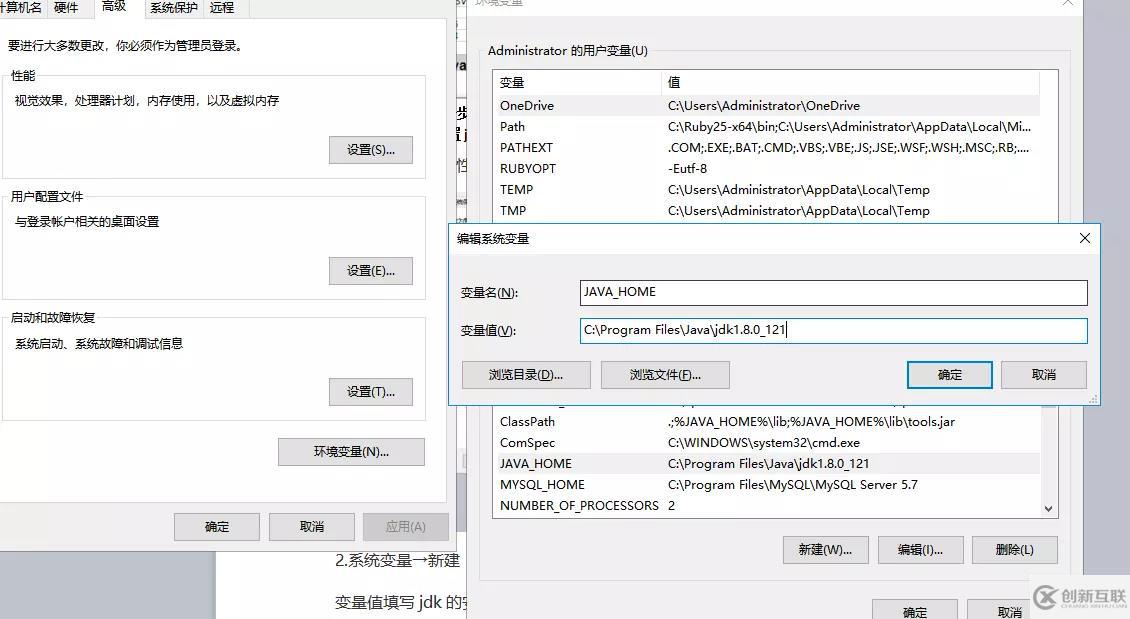
(3)系统变量→寻找 Path 变量→编辑→编辑文本
在变量值最后输入%JAVA_HOME%\bin;%JAVA_HOME%\jre\bin;
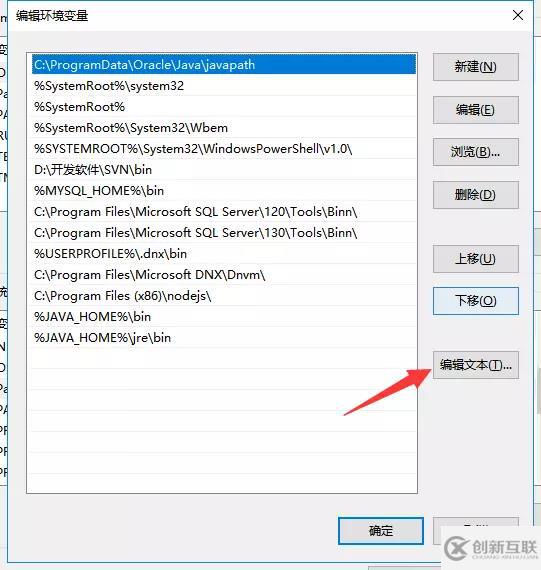
(4)系统变量→新建 CLASSPATH 变量
变量值填写:.;%JAVA_HOME%\lib;%JAVA_HOME%\lib\tools.jar(注意最前面有一点)
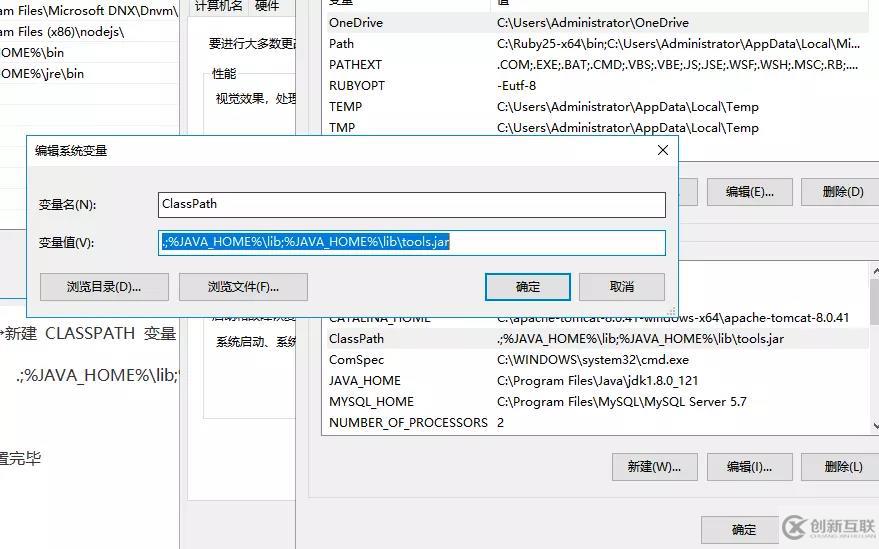
系统变量配置完毕.
3.下载tomcat免安装版,并且配置tomcat环境变量
(1)下载tomcat(https://link.juejin.im/?target=https%3A%2F%2Ftomcat.apache.org%2Fdownload-80.cgi),选择8.0.53点击zip,下载的zip直接解压到任意盘记住路径
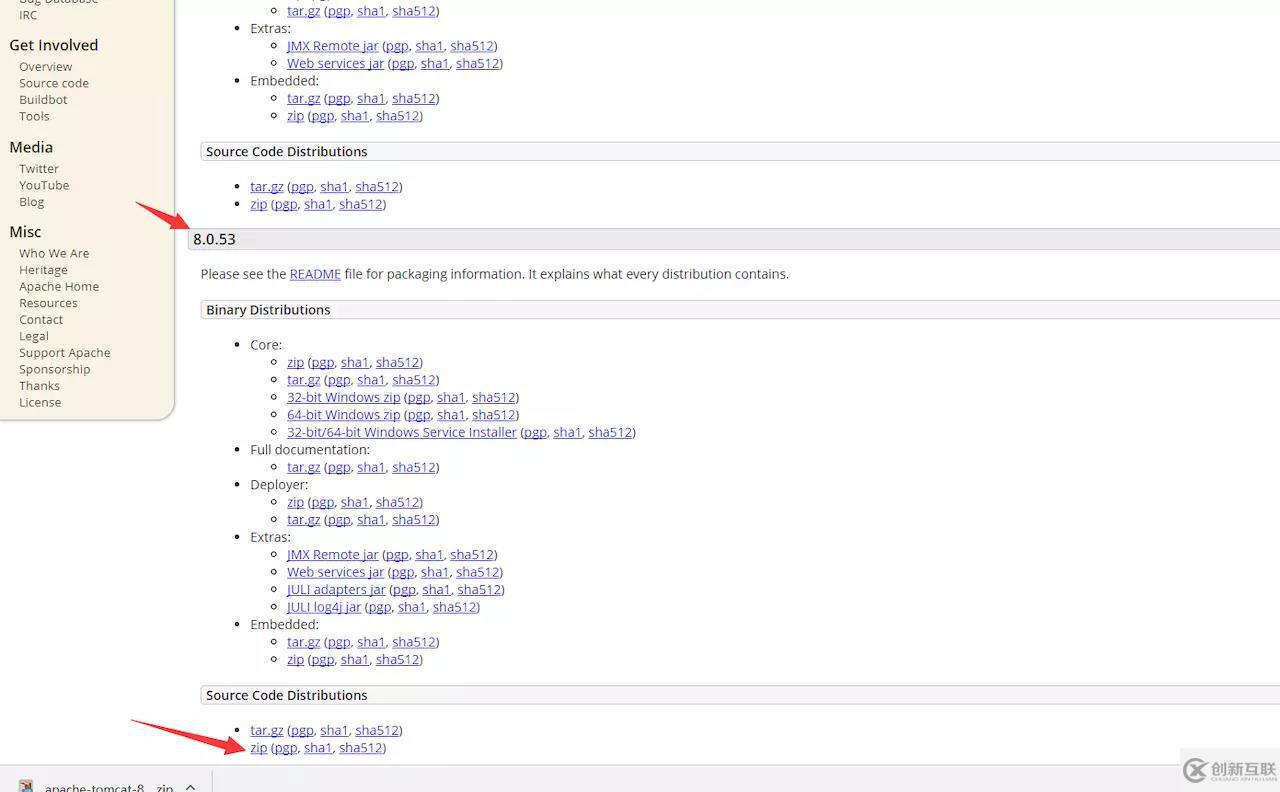
(2)新建系统变量名CATALINA_HOME,值tomcat的安装路径
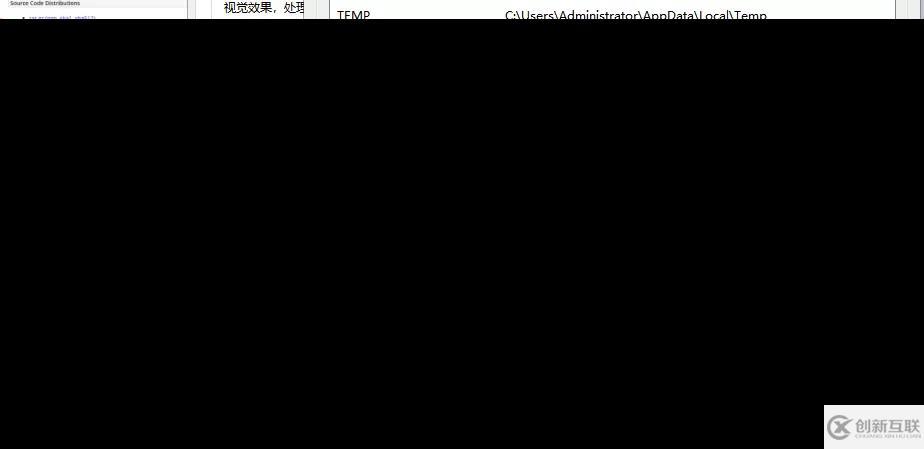
(3)找到Path变量在值里面添加%CATALINA_HOME%\lib;%CATALINA_HOME%\bin
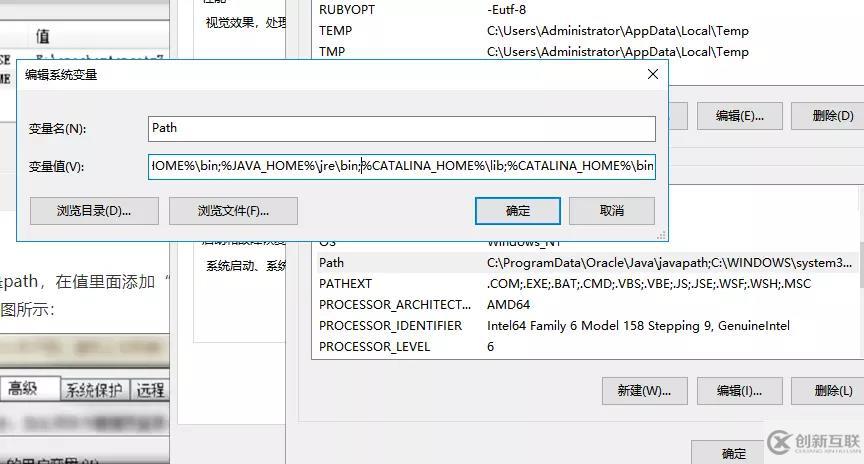
!!到此就全部配置成功了.
4.部署项目
(1)
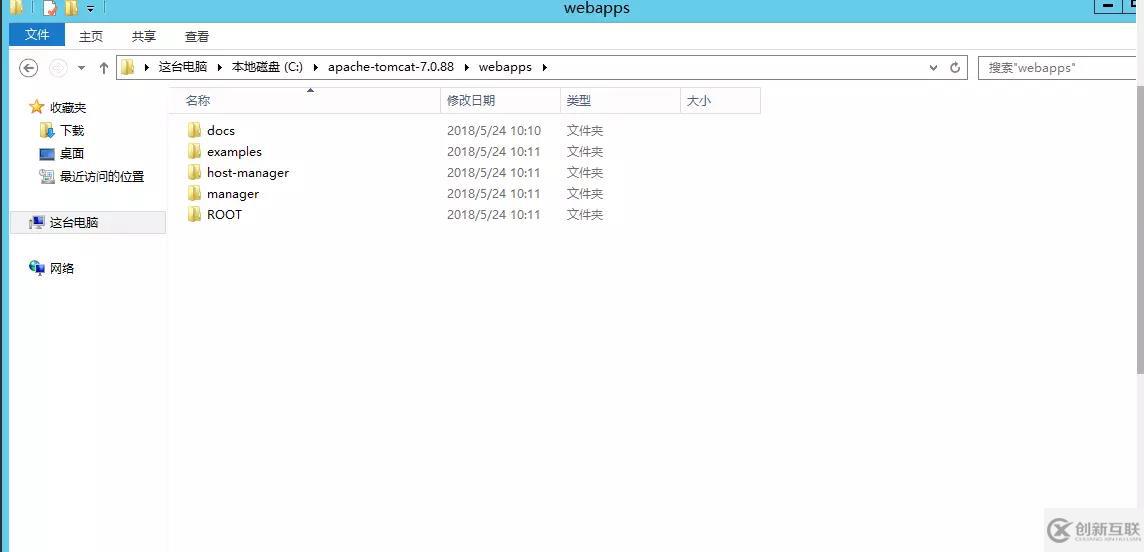
(2)
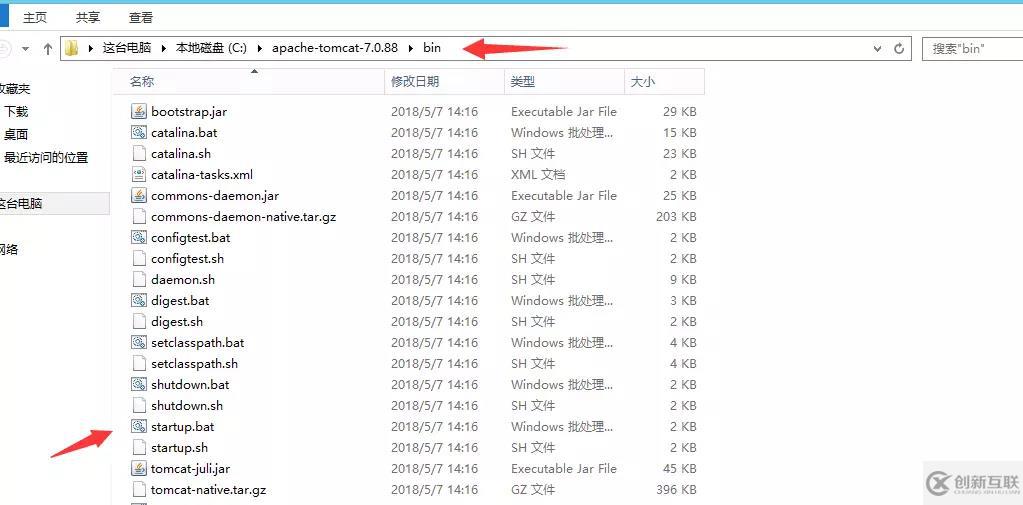
找到webapps文件夹将项目的war包拷贝到这里,找到bin文件夹下面的startup.bat启动服务就会自动译。
以上是java项目服务器部署的方法的所有内容,感谢各位的阅读!相信大家都有了一定的了解,希望分享的内容对大家有所帮助,如果还想学习更多知识,欢迎关注创新互联行业资讯频道!
分享题目:java项目服务器部署的方法
文章链接:https://www.cdcxhl.com/article40/ihecho.html
成都网站建设公司_创新互联,为您提供微信小程序、Google、用户体验、虚拟主机、动态网站、小程序开发
声明:本网站发布的内容(图片、视频和文字)以用户投稿、用户转载内容为主,如果涉及侵权请尽快告知,我们将会在第一时间删除。文章观点不代表本网站立场,如需处理请联系客服。电话:028-86922220;邮箱:631063699@qq.com。内容未经允许不得转载,或转载时需注明来源: 创新互联

- 成都品牌网站建设公司哪家最正规 2013-11-06
- 企业品牌网站建设和网站改版的大趋势 2016-08-25
- 高端品牌网站建设该怎么做? 2022-03-10
- 高端品牌网站建设应该怎么做 2013-11-13
- 高端品牌网站建设凸显格调的方法 2022-11-29
- 品牌网站建设的重要意义 2016-11-01
- 企业品牌网站建设对企业的价值 2016-10-27
- 企业品牌网站建设怎么做 2023-03-05
- 服装行业品牌网站建设需要注意哪些因素? 2021-06-12
- 【建站知识】企业品牌网站建设要注意哪些细节问题? 2022-05-29
- 高端品牌网站建设凸显格调的方法 2016-11-16
- 创新互联:专业企业品牌网站建设公司 2022-10-22